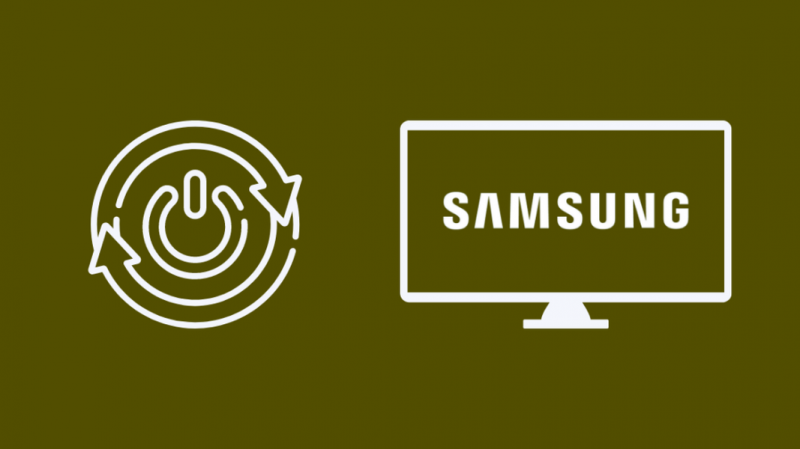얼마 전에 삼성 TV를 구입했는데 최근에 일부 앱이 임의로 작동을 멈추거나 화면에 임의의 오류 메시지가 나타나 TV가 자동으로 다시 시작되는 이상한 결함이 발생하기 시작했습니다.
온라인 포럼을 둘러보니 저만 그런 것이 아니고 다른 소비자들도 비슷한 문제를 겪었다는 것을 알게 되었습니다.
그래서 이 문제에 대한 해결책을 찾기로 결심하고 여러 온라인 기사와 온라인 포럼 스레드를 읽기 시작했고 몇 시간 동안 조사한 끝에 내 문제에 대한 결정적인 해결책을 찾을 수 있었습니다.
이 문제를 해결하는 가장 좋은 방법은 삼성 TV를 다시 시작하는 것입니다. TV를 소프트 재부팅하거나 TV를 콜드 재부팅하거나 개별 재설정을 시작하여 이를 수행할 수 있습니다.
이 기사에서는 삼성 TV를 재부팅하는 다양한 방법뿐만 아니라 TV 문제를 해결하고 그 이면의 근본 원인을 찾는 방법에 대해서도 자세히 설명합니다.
삼성 TV를 다시 시작해야 할 때
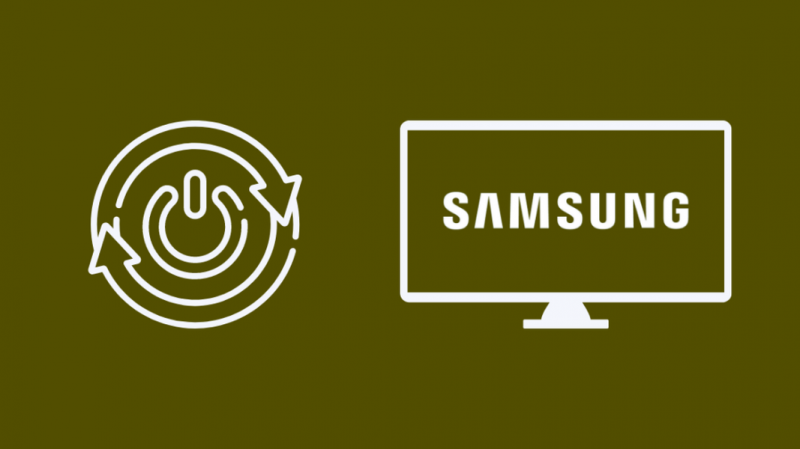
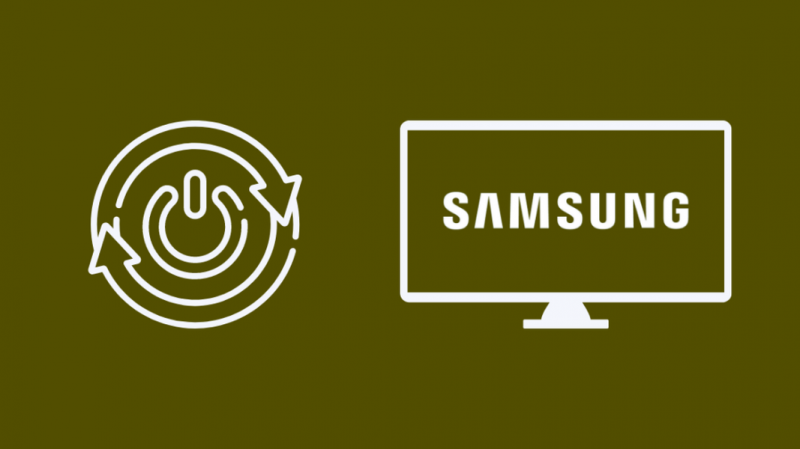
시간이 지남에 따라 다른 전자 장치와 마찬가지로 Samsung TV는 메모리가 부족해지기 시작하거나 잔여 전하가 축적될 수 있습니다.
이런 일이 발생하면 앱이 무작위로 응답하지 않거나 메뉴가 열리지 않거나 오류 메시지가 나타나고 TV가 자체적으로 다시 시작되는 등의 이상한 결함이 발생할 수 있습니다.
경우에 따라 삼성 TV의 전원을 켜는 데 너무 오래 걸릴 수도 있습니다.
이러한 문제가 발생하면 TV를 재부팅하여 방전할 수 있습니다.
TV를 재부팅하면 메인보드가 소모되고 방전되어 기기가 다시 정상 상태로 돌아갑니다.
TV 자가 진단 수행
문제 해결 단계를 수행하기 전에 Samsung은 사용자가 자가 진단을 수행할 것을 권장합니다.
이 자가 진단을 통해 TV는 장치 평가를 실행하여 문제의 근본 원인을 파악하여 귀하에게 적합한 솔루션을 제안할 수 있습니다.
자가 진단 메뉴에 액세스하려면:
- 삼성 TV에서 설정 메뉴를 엽니다.
- 지원 옵션으로 이동합니다.
- 거기에서 Device Care 옵션을 찾아 선택하십시오.
- 자가 진단 옵션을 찾아 선택합니다.
자가 진단 페이지에서 실행할 수 있는 여러 테스트를 찾을 수 있습니다. 이 테스트를 통해 TV에서 무엇이 문제인지 판단하고 문제가 있는 경우 문제에 대한 솔루션을 제안하는 데 도움이 됩니다.
삼성 TV를 소프트 재부팅하는 방법
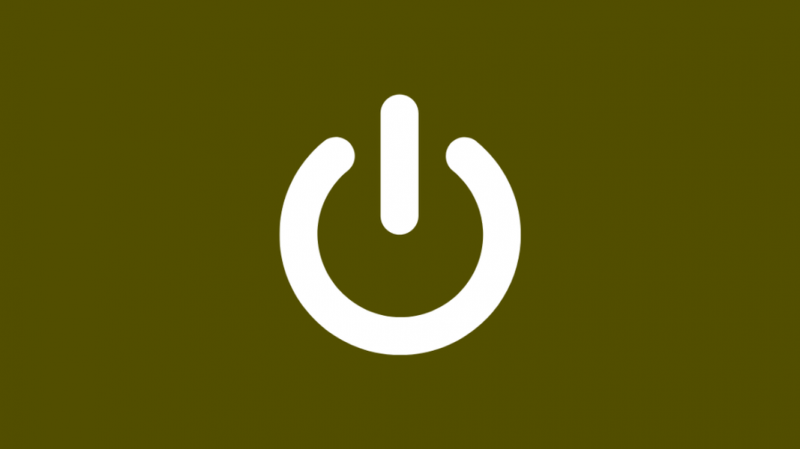
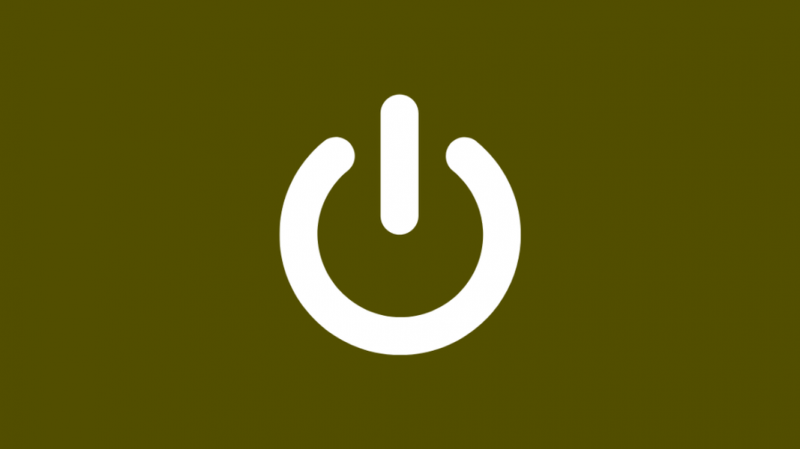
삼성 TV의 전원 버튼을 누르면 실제로 TV가 꺼지지 않습니다.
대신 TV를 대기 모드로 전환하여 다음에 보고 싶을 때 더 빨리 켤 수 있습니다.
TV가 대기 모드에 있으면 컴퓨터 시스템의 절전 모드와 유사하게 디스플레이가 꺼져 있는 동안에도 운영 체제가 부팅됩니다.
삼성 TV를 실제로 재부팅하려면 소프트 재부팅을 시도할 수 있습니다.
이렇게 하면 TV가 메모리에서 불필요한 데이터를 지우고 메인보드를 방전하여 TV에 축적된 잔여 전력을 제거할 수 있습니다.
삼성 TV를 소프트 재부팅하려면:
- 삼성 TV 리모컨을 찾으세요.
- TV가 꺼질 때까지 삼성 TV 리모컨의 전원 버튼을 길게 누릅니다.
- TV의 전원이 꺼지면 TV가 다시 켜질 때까지 전원 버튼을 계속 누르고 있습니다.
TV가 다시 켜지면 발생한 모든 앱이 닫혀서 Samsung TV가 적절한 재부팅을 거쳤는지 확인해야 합니다.
삼성 TV를 콜드 재부팅하는 방법
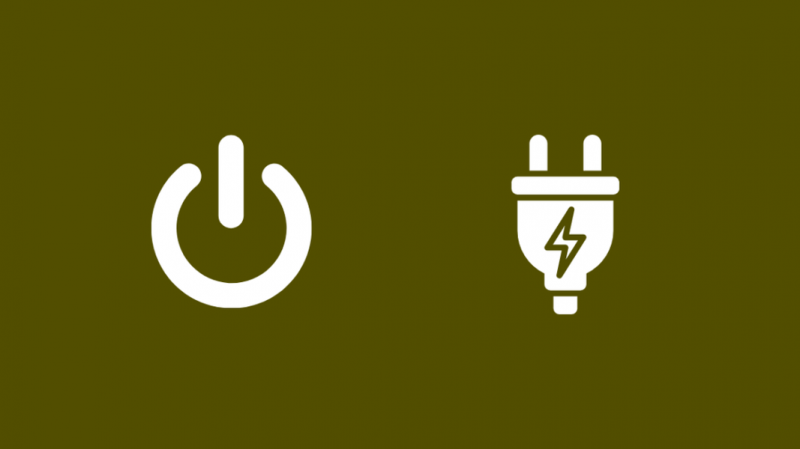
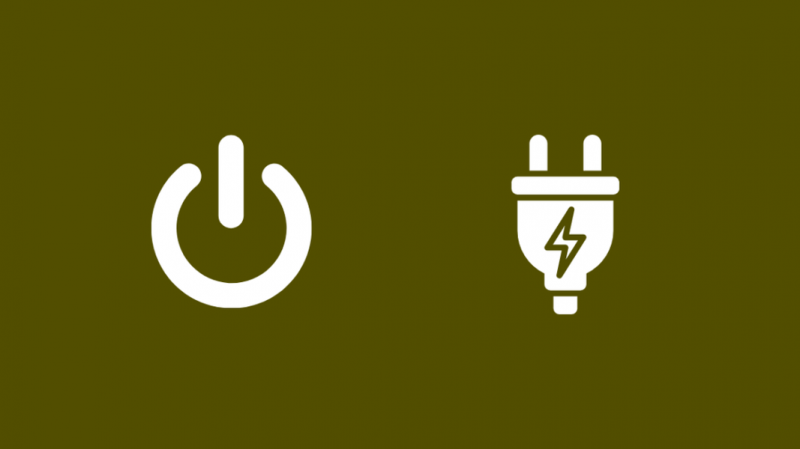
Samsung TV를 올바르게 재부팅하는 또 다른 방법은 콜드 재부팅을 수행하는 것입니다.
수동 전원 주기를 통해 삼성 TV를 콜드 재부팅할 수 있습니다.
이렇게 하려면 벽 콘센트에서 TV의 플러그를 뽑고 약 30~40초 동안 플러그를 뽑은 상태로 두어 다시 전원 콘센트에 꽂습니다.
전원 주기를 성공적으로 거치고 문제가 해결되면 TV가 자동으로 다시 시작됩니다.
개별 재설정을 시작하는 방법
이미 자가 진단을 실행하고 TV를 강제로 재부팅해도 소용이 없다면 남은 마지막 수단은 공장 초기화를 수행하는 것입니다. 삼성 TV에서 재설정 .
그러나 공장 초기화를 수행하면 앱 데이터, 기기 기록 및 기타 개인 설정을 포함하여 TV에 저장된 모든 데이터가 손실된다는 점에 유의하는 것이 중요합니다.
재설정 후 TV를 빠르게 설정할 수 있도록 앱 로그인 세부 정보와 WiFi 자격 증명을 준비하는 것이 좋습니다.
Samsung TV에서 초기화를 수행하려면 다음 단계를 따르세요.
- 설정 메뉴를 찾아 일반 페이지로 이동합니다.
- 거기에서 재설정 옵션을 선택하십시오.
- PIN을 입력하라는 메시지가 표시됩니다. 설정한 PIN을 입력하거나 설정하지 않은 경우 기본 PIN인 0000을 입력합니다.
- 초기화 옵션을 선택하고 확인을 눌러 공장 초기화를 시작합니다.
이러한 옵션이 표시되지 않으면 대신 다음 단계를 시도해 볼 수 있습니다.
- 설정 메뉴를 찾아 지원 페이지로 이동합니다.
- 자가 진단 옵션을 선택하고 재설정을 선택하십시오.
- 이 작업을 수행한 후에는 위에서 언급한 단계를 따르십시오.
이 지침 중 어느 것도 삼성 TV에 적용되지 않는 경우 TV 사용 설명서에서 TV 모델을 공장 초기화하는 방법에 대한 지침을 확인할 수 있습니다.
구형 삼성 TV를 다시 시작하는 방법


구형 Samsung TV가 있는 경우 다시 시작하면 위에서 언급한 단계와 약간 다르게 작동합니다.
이전 Samsung TV를 다시 시작하려면:
- TV 전원이 켜진 상태에서 TV 리모컨의 종료 버튼을 약 12초 동안 길게 누릅니다.
- 종료 버튼을 중단 없이 누르고 있는 동안 대기 표시등이 깜박이는지 확인하십시오.
- 공장 초기화 프롬프트가 TV 디스플레이에 나타납니다.
- 확인을 눌러 재설정을 진행합니다.
- 재설정이 완료되면 Samsung TV의 전원이 자동으로 꺼집니다.
최신 모델과 달리 Samsung TV의 이전 모델에서는 공장 초기화를 수행하는 데 암호가 필요하지 않습니다.
연락처 지원


이러한 문제가 해결되지 않으면 Samsung TV 내부 구성 요소 중 하나에 내부 문제가 있을 수 있습니다.
이 경우에 할 수 있는 것은 연락하는 것뿐입니다. 삼성전자 고객지원팀 , 전화 또는 이메일을 통해.
고객 지원 팀과 이야기할 때 삼성 TV 모델과 문제에 대한 자세한 설명과 문제를 해결하기 위해 취한 모든 단계를 언급해야 합니다.
유효한 보증이 있는 경우 무료 수리 또는 경우에 따라 완전히 무료로 교체품을 받을 수 있습니다.
결론
그래서 거기에 있습니다. Samsung TV는 몇 가지 이상한 결함에 부딪힐 수 있지만 Samsung TV를 다시 시작하기만 하면 모두 쉽게 해결할 수 있습니다.
항상 Samsung TV와 TV의 모든 앱이 최신 상태인지 확인하세요.
TV에서 특정 앱이 작동하는 것을 발견하면 제거한 다음 다시 설치할 수 있습니다.
당신은 또한 독서를 즐길 수 있습니다
- 삼성 TV 블랙 스크린 : 몇 초 만에 쉽게 고치는 방법
- 리모컨 없이 LG TV를 재설정하는 방법: 쉬운 가이드
- 몇 초 만에 Vizio TV를 쉽게 재설정하는 방법
- 몇 초 안에 리모컨 없이 Roku TV를 재설정하는 방법
자주 묻는 질문
내 삼성 TV에 재설정 버튼이 있습니까?
아니요 삼성 TV에는 재설정 버튼이 없으며 TV 메뉴를 통해서만 재설정할 수 있습니다.
삼성 스마트 TV를 새로 고치려면 어떻게 하나요?
Samsung Smart TV를 새로 고치는 명시적인 방법은 없습니다.
그러나 TV를 재부팅하여 스마트 TV의 메모리를 새로 고칠 수 있습니다.
전원 버튼 없이 삼성을 어떻게 다시 시작합니까?
콜드 재부팅을 수행하여 전원 버튼을 사용하지 않고 삼성 TV를 다시 시작할 수 있습니다. 다시 연결하기 전에 약 30초 동안 전원 콘센트에서 플러그를 뽑습니다.
리모컨 없이 삼성 스마트 TV를 어떻게 켜나요?
삼성 스마트 TV 전면 중앙에 위치한 TV 컨트롤러 버튼을 이용하여 리모컨 없이 삼성 스마트 TV를 켤 수 있습니다.
5개의 버튼 중 가운데 버튼을 길게 눌러 TV의 전원을 켭니다.